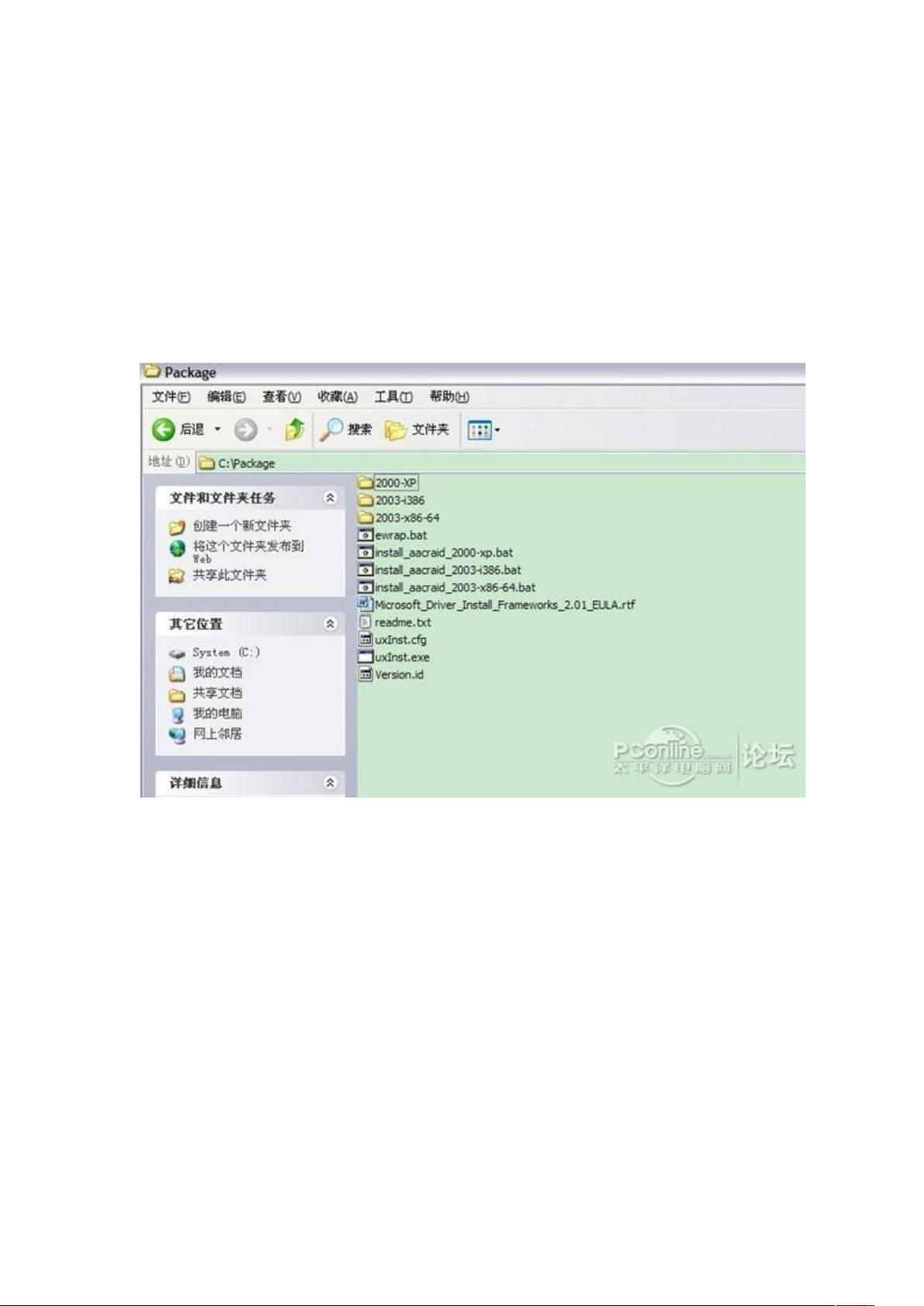手动加载IBM服务器阵列卡驱动步骤详解
"IBM服务器阵列卡驱动的详细加载步骤"
IBM服务器阵列卡驱动对于拥有IBM X系列服务器的用户来说至关重要,特别是在系统重装时,能够确保数据安全并避免不必要的损失。手动加载阵列卡驱动的过程可以防止原有的磁盘阵列配置丢失,以下是详细的操作步骤:
1)首先,访问IBM的官方网站,寻找并下载对应阵列卡型号的最新驱动程序。由于链接可能会变化,建议直接在英文网站上搜索以确保找到最匹配的驱动。
2)下载的驱动程序通常是一个可执行文件(.exe),双击运行后,它会自动解压缩到一个特定的文件夹中。
3)在解压缩后的文件夹中,找到与你的操作系统(如Windows Server)相匹配的子文件夹,并将该文件夹中的所有文件复制到一个USB移动软驱或软盘中。注意,这种方法可能不适用于所有类型的USB存储设备,因此软盘可能是必要的选项。
4)使用安装光盘引导服务器启动,在安装过程中,当屏幕显示加载额外驱动的提示时(通常是按F6键),按提示操作。
5)接下来,系统会询问是否需要加载额外驱动,此时按"S"选择加载驱动,然后插入预先准备好的阵列卡驱动软盘,并按"ENTER"继续。
6)系统会自动检测软盘中的驱动程序,选中对应的阵列卡驱动后,按"ENTER"进行确认。
7)随后,系统会询问是否要从软盘加载驱动,按"S"确认选择,然后按"ENTER"继续。
8)如果不再需要加载其他驱动,按"ENTER"跳过此步骤,进入常规的系统安装流程。
9)同意许可协议(F8键),然后按照标准的系统安装向导进行,系统将识别已加载的阵列卡驱动,并显示出原有的分区信息,你可以选择需要安装系统的分区,并决定是否格式化。
通过以上步骤,手动加载IBM服务器阵列卡驱动可以成功地保护并恢复服务器的磁盘阵列配置,避免了重装系统时的数据丢失。这个过程虽然相对繁琐,但对于保持数据安全和系统稳定性而言,是十分必要的。确保在操作前备份重要数据,并仔细按照步骤操作,以免出现问题。
2019-09-05 上传
2013-06-10 上传
2013-05-06 上传
2011-04-08 上传
2020-07-12 上传
2014-09-02 上传
tuyingjun
- 粉丝: 0
- 资源: 1
最新资源
- Matlab与Modelsim联调
- 用MATLAB生成mif&hex(QUARTUS II)文件简介
- 嵌入式 linux 开发 国防科技大学的
- 数字化变电站信息传输时延上界计算方法.pdf
- 实用的常见shell命令
- SnapDeploy3.0_installation
- Professional_Assembly_Language
- modelsim仿真教程
- DREAMWEAVER 认证试题
- java3D-API
- cognos 8教程
- tomcat 安装 详细安装java tomcat组件
- linux命令全集.txt
- 不可多得的LINQ中文教程
- Java网络聊天服务器端
- SpringMVC.pdf